Як прошити Android-пристрій через SD карту
Іноді улюблене пристрій, що працює на ОС Android, перестає радувати швидкістю і стабільністю роботи. Найчастіше порушення у функціонуванні спровоковані деякими проблемами в програмної середовищі смартфону, планшету або іншого пристрою на Андроїд. Як правило, вони виникають через те, що прошивка девайса злетіла або стала працювати з помилками з-за неправильної експлуатації. Перевстановити операційну систему смартфона можна кількома способами. Розглянемо, як прошити Android через SD-карту.
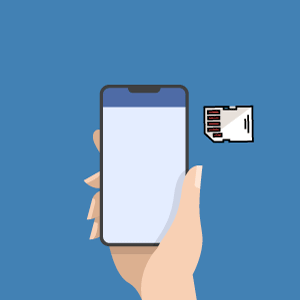
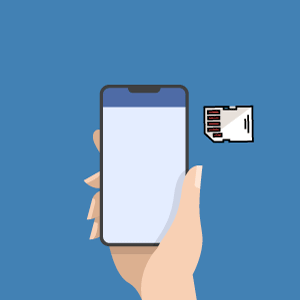
Поняття прошивки
Будь апарати не зможуть працювати без базового набору системних файлів і кодів. Прошивка – програмне забезпечення, яке розробляється виробником безпосередньо для управління пристроєм, однак деякі інженерні функції ОС залишаються заблоковані за замовчуванням.
Існують кілька видів прошивки:
- кастомна – створена ентузіастами для отримання прав повного контролю над пристроєм;
- офіційна — стокова.
Перевага першої полягає в повністю ручному налаштуванні девайса, але його продуктивність може помітно погіршати, а другий (заводський) – у швидкодії, повній безпеці, але, як говорилося вище, частина функцій буде заблокована.
Підбір прошивки
До підбору ПО варто поставитися відповідально, адже від того, як пройде установка прошивки Android з SD-карти, буде залежати стабільність роботи Андроїд-пристрою. Спершу потрібно дізнатися точну модель девайса і версію ОС. Для цього потрібно:
- Включити смартфон або планшет.
- Зайти в меню.
- Перейти в пункт «Налаштування», знайти вкладку «Про пристрій». Тут розташовується повна інформація про девайсі: версія ядра і системи безпеки, серійні номери ЦП (центрального процесора), кількість ядер, об’єм ОЗП.
- Слід звернути увагу на «Номер зборки» і «Модель гаджета». З цієї інформації слід шукати потрібне забезпечення.
Тепер варто визначитися з видом прошивки. Незаперечні переваги неофіційною прошивки в повному контролі над девайсом, персональної настроювання пристрою і розблокування раніше недоступних функцій.
Офіційна прошивка гарантує стабільність роботи пристрою, захист від втручання в системні файли і оперативне отримання оновлень ОС, якщо новий девайс.
Заводська прошивка доступна на офіційному сайті виробника пристрою, де можна завантажити архів з ПО. Розглянемо поетапний процес на прикладі планшета Evromedia Play Pad Pro:
- Перейти на сайт: evromedia.eu/android-tablet-pay-pad-pro.html.
- У списку вибрати свій пристрій.
- Завантажити інструкцію по установці і саму прошивку.
- Завантажити файл з прошивкою на зовнішню карту, звідки і вийде прошити планшет Android через карту пам’яті.
Далі необхідно підготувати девайс. Слід уважно виконувати всі нижченаведені інструкції, і тоді пристрій гарантовано оновиться без проблем.
Як підготувати смартфон до прошивки
Перш ніж перейти до встановлення програмного забезпечення, обов’язково підготуйте пристрій до оновлення, інакше під час завантаження девайс дасть збій і більше не запуститься. Це пов’язано з обривом завантаження прошивки. Щоб уникнути таких проблем, потрібно:
- зарядити гаджет. Перевстановлення прошивки потребує багато енергії, тому краще зарядити пристрій на 100%;
- завантажити з Google Play додатки ROM Manager, TWRP або CWM Recovery, Root Checker і будь-яку таку програму, наприклад, Kingo Android Root.
Перша потрібна утиліта для заміни стандартного меню завантаження CRM і дає можливість розширеного керування пристроєм, але вимагає root-права — права суперкористувача (root). Інші програми дозволяють завантажувати сторонні прошивки, перевіряють смартфон на наявність прав адміністратора і дають права суперкористувача.
Слід обов’язково перевірити пристрій на наявність прав адміністратора, оскільки без них кастомну прошивку встановити не вийде.
Для цього треба:
- Запустити Root Checker на девайсі.
- У додатку натиснути на функцію «Перевірка Root».
- Коли тест на права суперкористувача завершиться, у верхньому полі, де знаходиться вищезгадана функція, з’явиться повідомлення про наявність або відсутність прав суперкористувача.
Якщо root-права відсутні, їх потрібно отримати, інакше не вдасться прошити смартфон Android через карту пам’яті. Процес складається з двох етапів: дозвіл установки сторонніх додатків і робота з Kingo Android Root.
Доступ до неофіційних утилітам потрібен для відновлення кастомних прошивки. Щоб дозволити встановлення сторонніх програм, необхідно:
- Перейти в «Налаштування».
- Вибрати меню «Безпека».
- Клікнути на «Невідомі джерела» та дозволити встановлення з них, зсунувши повзунок вправо.
Наступний етап — робота з програмою отримання root-доступу Root Kingo Android. Щоб почати розблокування пристрою, виконайте такі кроки:
- Запустіть файл Kingo Android Root.apk. Завантажити його можна на офіційному сайті програми: kingoapp.com.
- Погодьтеся з попередженням. Після цього розпочнеться інсталяція програми.
- Відкрийте встановлену утиліту.
- Натисніть на кнопку «No root», після чого запуститься процес отримання прав.
Є вірогідність, що програма на пристрої не буде працювати, однак існує вихід – використовувати комп’ютер. Після того, як будуть отримані права адміністратора через ПК, ви зможете перепрошити Android з SD карти.
Для розблокування root за допомогою зовнішнього пристрою потрібно дозволити налагодження USB і підключити девайс до комп’ютера. Покрокова інструкція:
- Перейти в меню «Налаштування».
- Натиснути на розділ «Для розробників». Якщо він заблокований, необхідно повернутися в меню і вибрати пункт «Про пристрій». Потім кілька разів натиснути на «Номер складання». Після цього розділ стане доступним.
- Вибрати режим «Налагодження USB».
- Підключити планшет або смартфон до ПК через USB-кабель.
- Запустити утиліту Root Kingo Android. Почнеться автоматичне скачування необхідних драйверів.
- Натиснути на кнопку «ROOT».
- Після завершення одержання прав висвітиться кнопку «Finish».
Прошивка Android-пристрою через SD-карту
Весь процес прошивки девайса через карти пам’яті зводиться до того, що необхідно отримати root-права, встановити меню Recovery, якщо його немає за замовчуванням, завантажити файл у форматі zip-архіву в кореневу папку пристрої, зазвичай в директорію Android. Власне, процес отримання рут-прав і потрібно для того, щоб отримати доступ в корінь пристрою.
Під час оновлення можуть виникнути різні проблеми, в тому числі переривання інсталяції або збій прошивки, що спричинить за собою втрату важливих даних.
Тому перед початком процесу варто зробити резервну копію — бекап. Це допоможе відновити файли і працездатність девайса.
Створення бекапу прошивки
Невіддільна частина оновлення пристрою — резервне копіювання системних файлів. Бекап можна зробити різними утилітами, наприклад, стоковим або кастомним Recovery.
Базові рекомендації перед backup:
- заряд гаджета до 70, а краще до 100%;
- вільне місце на знімній карті пам’яті від 600 МБ (залежить від розміру бекап-файлу).
Процес встановлення модифікованого рекавері
Стоковий Recovery не дозволить встановити кастомну прошивку, тому з його допомогою ставиться виключно офіційне програмне забезпечення.
Для установки «саморобного» ПЗ знадобиться модифікований рекавері, який дозволить ініціалізувати неофіційну прошивку. Для цього потрібно:
- Отримати root-права.
- Запустити раніше скачаними TWRP або ROM Manager, якщо вибрано рекавері ClockWorkMod (CWM).
- Дати програмі права суперкористувача.
- Через додаток встановити рекавері.
Етап копіювання прошивки і патчів на карту пам’яті
Не рекомендується поспішати з установкою ПО, для початку краще ознайомитися з помилками та іншими коментарями до прошивці.
Після створення бекапа всіх файлів, який можна перенести на комп’ютер або хмарне сховище, наприклад, Google Drive, необхідно створити на SD-карті теку для архіву з прошивкою і патчами.
Потім перекинути файл у форматі zip з патчами і в створену директорію.
Як зробити вайп
“Wipe” в перекладі з англійської означає витирати, форматувати. Якщо зробити вайп, вибрані в Recovery папки повністю очистяться від файлів, установок та іншого. Як інструмент для Wipe використовуйте додаток TWRP. Дотримуйтеся цієї інструкції:
- Вимкніть девайс і зайдіть в меню Recovery за допомогою одночасного натискання кнопок включення і регулювання гучності + або -. Для пристроїв різних виробників способи відрізняються, тому цей крок краще уточнити на сайті виробника або в інтернеті.
- В рекавері меню TWRP вибрати пункт «Wipe», а потім – «Advanced Wipe».
- У списку обрати всі теми, крім «Android Secure».
- Пересунути повзунок «Swipe to Wipe» вправо.
Слід пам’ятати, що не рекомендується переривати вайп, оскільки це негативно позначиться на стабільності системи.
Виконання процесу прошивки
Цей процес передбачає розпаковування архіву з прошивкою і подальшу установку кореневих файлів, тому для кастомної прошивки необхідно скористатися скачаним архівом з програмним забезпеченням. Щоб запустити процес прошивки, потрібно виконати ряд дій:
- Увійти в меню Recovery.
- У меню Recovery вибрати розділ «Install» або «Install from SD card», а також інші подібні назви розділу, за змістом підходять під «Застосувати ZIP-архів».
- За допомогою диспетчера файлів вибрати архів з прошивкою.
- Натиснути «Swipe to Confirm Flash».
Після цього почнеться процес прошивки. По завершенню, можливо, доведеться додатково встановити Google-сервіси і системні служби девайса, якщо вони не вшиті в кастом ROM. Для цього потрібно завантажити архів з зазначеними компонентами.
Як відбувається прошивка пакету гугл-додатків
Буває, що стандартний пакет гугл-утиліт (GAPPS) відсутня в новій прошивці (як правило, в прошивках Cyanogen Mod або AOKP) або ліцензія Гугла не дозволяє установку служб за замовчуванням на конкретному смартфоні.
Процес зміни версії ОС не передбачає автоматичне завантаження додатків Google — пошти, веб-браузера, Coogle Play і так далі. Ці програми встановлюються вручну. Дотримуйтеся таких кроків:
- Скачайте архів з «GAPPS».
- Повторіть ті ж дії, як в пункті «Процес прошивки».
- Встановіть Gapps зі скачаної програми Open Gapps Manager з Google Play.
Латки – модифіковані версії офіційних додатків. Звичайним установником запустити їх не можна, тому знову рекомендується відкрити додаток TWRP. Процес установки патчів нічим не відрізняється від установки прошивки і GAPPS.
Налаштування девайса після прошивки
Первинний запуск пристрою може виявитися довгим, що пов’язано з автоматичною оптимізацією системи. Через кілька хвилин оновлений Android запуститься і запропонує провести першу налаштування. Після старту ОС потрібно вибрати мову, встановити час і підключитися до точки доступу.